Reklamcılık
 Fotoğraf makinesinin icadından bu yana insanlar anıları en iyi şekilde saklamanın yollarını aradılar. İlk olarak, biz sadece dagerreyotiplerve ardından daha kaliteli fotoğrafları çerçevelemenin iyi bir fikir olabileceğine karar verdik. Ondan sonra bir şekilde fotoğraf geliştirdik. karalama defterleri Yeni Başlayanlar İçin 5 Basit Ücretsiz Scrapbooking Sitesi Devamını oku (Facebook'u da unutmayalım). Ancak teknolojik çağda, bir aile albümü oluşturmak için daha da gelişmiş bir yolumuz var.
Fotoğraf makinesinin icadından bu yana insanlar anıları en iyi şekilde saklamanın yollarını aradılar. İlk olarak, biz sadece dagerreyotiplerve ardından daha kaliteli fotoğrafları çerçevelemenin iyi bir fikir olabileceğine karar verdik. Ondan sonra bir şekilde fotoğraf geliştirdik. karalama defterleri Yeni Başlayanlar İçin 5 Basit Ücretsiz Scrapbooking Sitesi Devamını oku (Facebook'u da unutmayalım). Ancak teknolojik çağda, bir aile albümü oluşturmak için daha da gelişmiş bir yolumuz var.
Adobe Photoshop Öğeleri Mac için En İyi 8 Ücretsiz ve Ücretli Resim Düzenleyiciİster profesyonel, ister amatör bir kepenk meraklısı olun, en iyi ücretsiz ve ücretli Mac resim düzenleyicileri burada. Devamını oku kullanıcılara, doğrudan evde basılabilen veya hatta lüks bir yayıncıya gönderilebilen kendi Fotoğraf Kitaplarını oluşturmanın bir yolunu sunar. Bu proje nispeten kolay ve sonunda size sehpanıza koyabileceğiniz güzel bir şey verecek.
Herşeye Başlarken
Başlamadan önce, Fotoğraf Defterinize eklemek istediğiniz tüm fotoğrafları Proje Kutunuzda açmak isteyip istemediğinize karar vermelisiniz. Ancak bu kadar çok dosya açıkken bu, makinenizin gereksiz yere ısınmasına neden olabilir. Her zaman bu seçeneği atlamayı seçebilirsiniz, çünkü fotoğrafları Proje Kutunuzda olmadan eklemenin bir yolu vardır, ancak buna daha sonra geleceğiz.
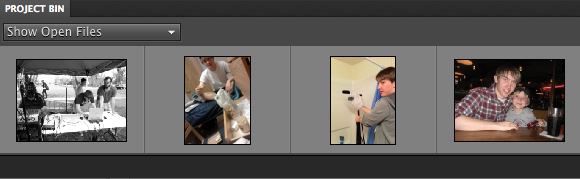
Elements'a ne kadar aşina olsanız da, Fotoğraf Kitabı projenize tam olarak nasıl başlayacağınızı bulmakta biraz zorluk çekebilirsiniz. Elements'i açtığınızda, sağdaki kenar çubuğunu göreceksiniz. Çubuğun üst kısmında, " yazan bir düğme var.Oluşturmak“. Tıklayın ve size Fotoğraf Kitabı seçimi de dahil olmak üzere aralarından seçim yapabileceğiniz birçok proje yaratımı sunacaktır.
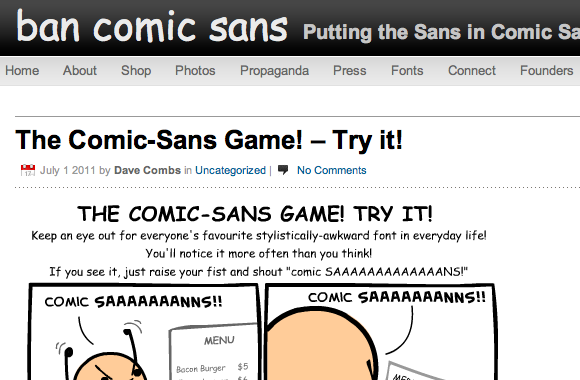
Projenize başladıktan sonra, aralarından seçim yapabileceğiniz çeşitli Fotoğraf Kitabı boyutları ve stilleri verilecektir. Her biri ev yazıcınızla uyumludur, ancak bu şekilde yazdırmayı seçerseniz parlak kağıt ve bir tür ciltleme kullanmanızı tavsiye ederim. Kodak ve Shutterfly olmak üzere üç farklı boyut seçeneği olduğunu göreceksiniz.
Bunları seçerek kitabınızın profesyonelce basılmasını ve ardından size gönderilmesini sağlayabilirsiniz. Kodak yayıncılığı tüm kullanıcılar tarafından kullanılabilir, ancak Shutterfly yazdırmaya yalnızca Photoshop Plus üyeleri erişebilir. Ayrıca, stil seçimlerinin çoğunun küçük resimlerinde altın bir şerit olduğunu görebilirsiniz. Bu öğeler ayrıca yalnızca Plus'a sahip olanlar tarafından kullanılabilir.
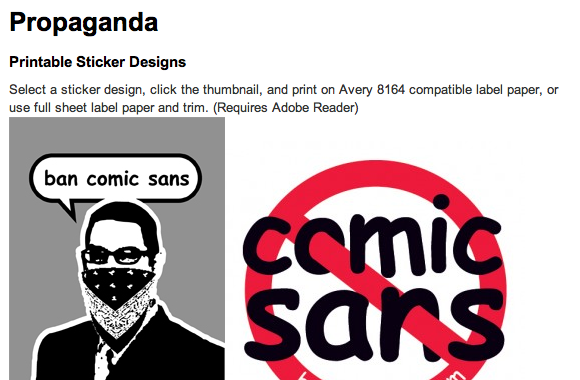
Daha önce de belirtildiği gibi, fotoğrafları Proje Bölmenizde açmaya karar verdiyseniz, menü size tüm fotoğrafların Fotoğraf Defterinize otomatik olarak eklenmesini sağlayan bir otomatik doldurma işlevi sunar. Bu menünün diğer bir bölümü, Kodak veya kelebek Videoları Aileniz ve Arkadaşlarınızla Çevrimiçi Paylaşmak İçin En İyi 4 SiteAileniz ve arkadaşlarınızla paylaşmak istediğiniz kişisel bir videonuz mu var? İşte özel videoları çevrimiçi paylaşmanın en iyi yolları. Devamını oku . Ancak, yerel olarak yazdırıyorsanız en az iki sayfanız olabilir.

Şablonu Özelleştirme
Size karşı tamamen dürüst olmak gerekirse, başlamak en zor kısımdır. Bundan sonra, her şey oldukça sorunsuz ilerliyor ve projede sadece küçük değişiklikler yapmanız gerekecek. Böyle küçük bir değişiklik, şablonunuzu biraz değiştirmek istemeniz olabilir.
Yapmak isteyeceğiniz ilk ve en temel değişiklik, Fotoğraf Kitabınızın başlığıdır. Temel olarak, her metin bloğuna çift tıklayın, ince ayar yapın ve hazırsınız. Kenar çubuğuna daha fazla metin bloğu ekleme seçeneğine sahipsiniz, bu nedenle çalışırken fotoğraflarınıza resim yazısı eklemekten çekinmeyin.
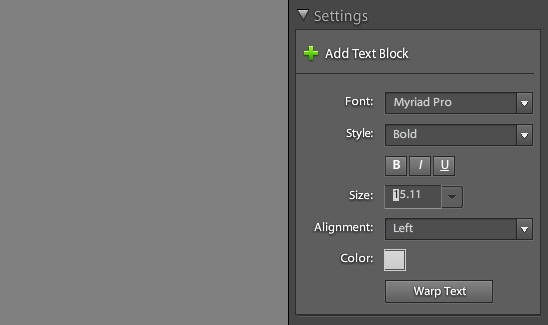
Temel özelleştirme söz konusu olduğunda, Elements her sayfanın düzenini, arka planı ve hatta her fotoğrafın çerçeve stilini değiştirmenize olanak tanır. Bir şeyi hızlı ve kolay hale getirmek istiyorsanız bu seçenekler iyidir ve kenar çubuğu menüsünden metin blokları ekleme yeteneği gibi, bunların her biri için seçenekler vardır. Bu öğeler, yalnızca küçük resimleri çalışma alanınıza sürükleyip bırakarak projenizin çeşitli öğelerini değiştirmek için kullanılabilir.
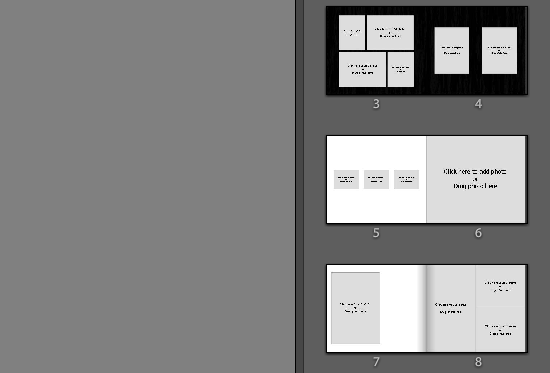
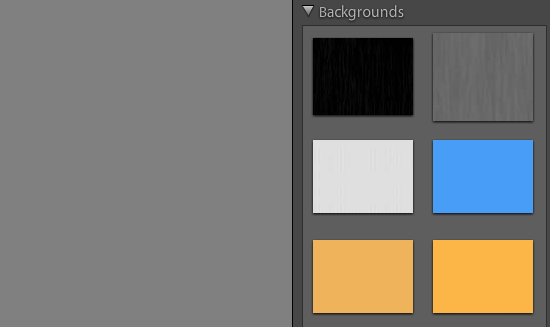
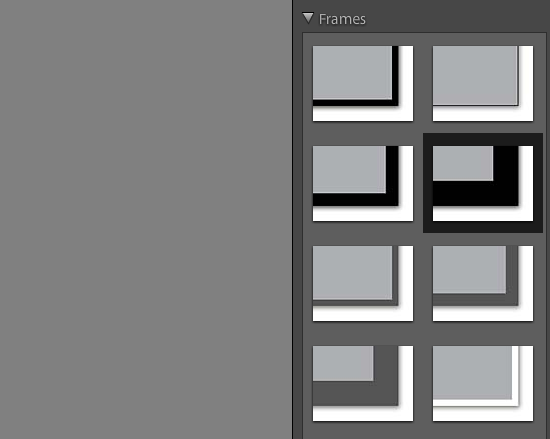
Bunların, Fotoğraf Kitabınızın temasını düzenlemek için inanılmaz derecede temel seçenekler olduğunu unutmayın. Ancak, çalışma alanınızın altına bakarsanız, " yazan bir düğme göreceksiniz.Gelismis moda geç“. Bu, Fotoğraf Kitabının her bir bölümünü katmanları ve daha spesifik olanları kullanarak düzenlemenize olanak tanır. Photoshop aletler.
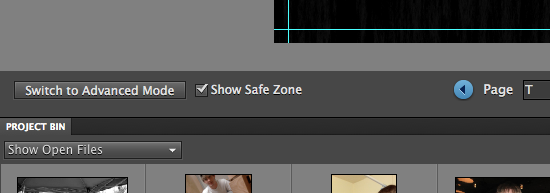
Fotoğraflarınızı Seçme
Daha önce bahsettiğim gibi, Proje Kutunuzdan fotoğrafları Fotoğraf Kitabı şablonuna sürükleyip bırakabilirsiniz. Ancak, bunu yapmamayı seçerseniz, düzenden boş fotoğraf yuvalarına tıklayabilir ve fotoğrafları manuel olarak ekleyebilirsiniz.
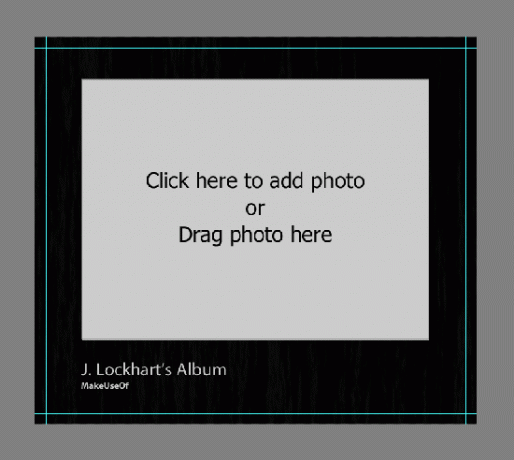
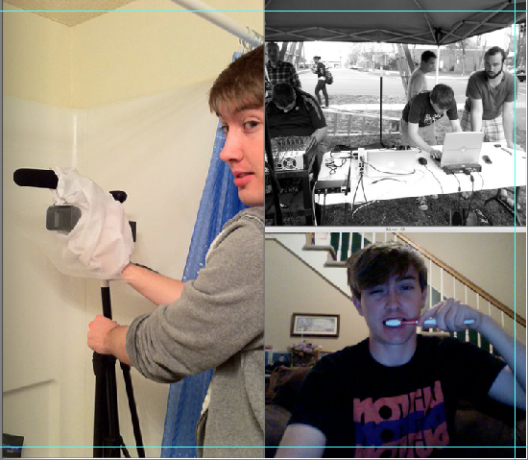
Eğitimin bu bölümü oldukça basittir ve tek teknik yönü fotoğraflarınızı yeniden boyutlandırmak veya kırpmak istemeniz olabilir. Değiştirmek istediğiniz fotoğrafa çift tıklamanız yeterlidir, ardından size yeniden boyutlandırma, kaydırma, döndürme ve hatta seçiminizi değiştirme seçenekleri sunulur.
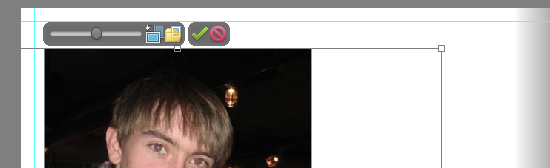
Çözüm
Projenizin tüm sayfalarını tamamladıktan sonra, Fotoğraf Defterinizi yazdırma veya Kodak veya Shutterfly'dan sipariş verme seçeneklerini bulacaksınız. Projenizi profesyonel olarak yazdırmayı seçerseniz, Elements Organizer size bir sipariş formu yükleyecek ve sağlayacaktır.
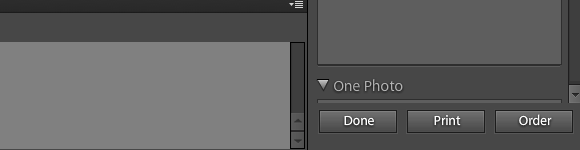
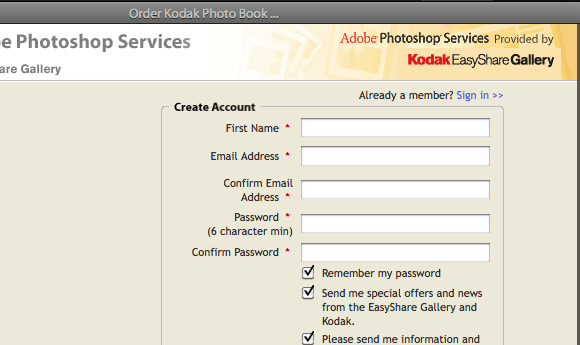
Bu eğitime başka hangi fikirlere katkıda bulunabilirsiniz? Hiç Fotoğraf Kitabı yaptın mı? Kreasyonlarınız için hangi yöntemleri kullanıyorsunuz?
Resim Kredisi: yan şovmen
Joshua Lockhart iyi bir web video yapımcısı ve biraz vasat bir çevrimiçi içerik yazarıdır.
